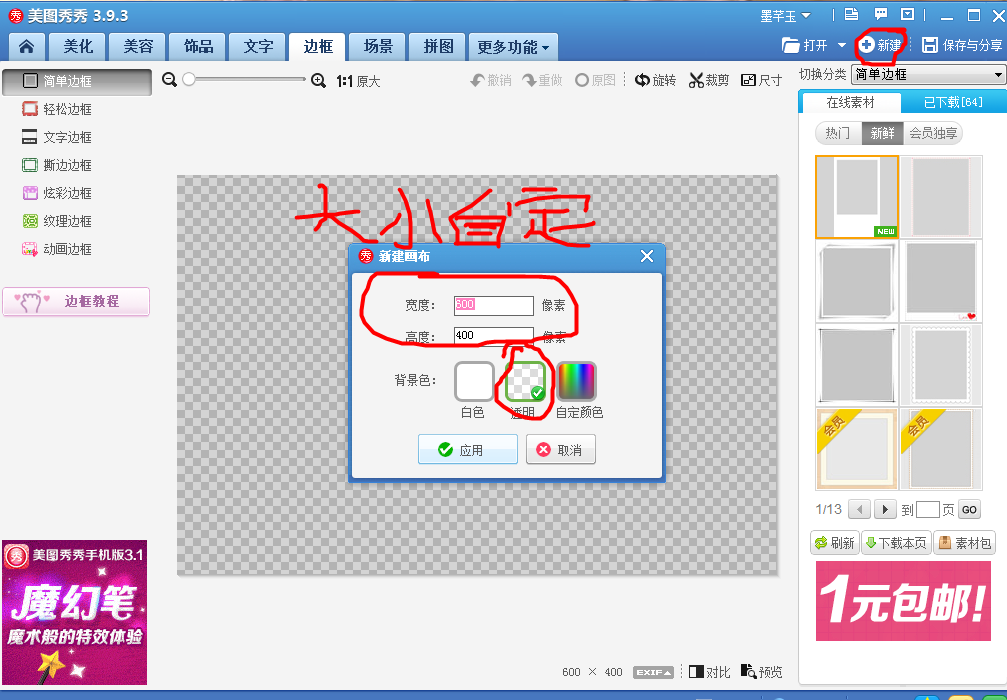用简单的方法做整套UI(教程第一/二/三弹合集)
来源:互联网 发布:松江3208g编程类型代码 编辑:程序博客网 时间:2024/05/22 09:40
http://bbs.66rpg.com/thread-329530-1-1.html
http://v.tieba.baidu.com/p/2985559487
首先要准备两个工具,“美图秀秀”(咦~我说的是“美图”),然后是“PS”(玉酱用的PS5)
其实不要觉得工具多啊,玉酱我有5个图片编辑工具哦,(泥垢···)
如果没有PS的朋友,也可以直接用美图秀秀解决。
新手完全可以自己制作出来的一套UI。
以前作品链接:美图秀秀第一弹
(事实证明 美图秀秀第二弹
如果用心也 PS+美图秀秀混合第三弹
可以自己做 PS+美图秀秀混合第四弹(附带游戏效果!)
好的) 纯PS制作-古风、仙侠(2013-10-11发布)
教程续作: 用最简单的方法做套UI(教程第二弹)链接地址(此楼341层)
第一弹:音量条的补充(此楼347楼)
那么今天我先写一个纯秀秀(无PS)的制作教程。
教程1,只用美图秀秀做出来的(范例为粉红可爱风-适合现代乙女游戏)
抱歉,因为不知道要不要做第二弹,所以这样设置了下“回复可见”,如果效果好,我会去继续做第二弹,第三弹等等。(玉酱现在都还在不断努力学习,所以请见谅)
而且不设置的话图片很多,会卡的。【泥垢,借口···
语言栏:
1,·现在橙光中新建一个你要做的游戏,然后打开UI文件夹,这样方便你看到要做多大才合适。玉酱我是万年800-600的比例,所以就以这个比例来做范文。图1
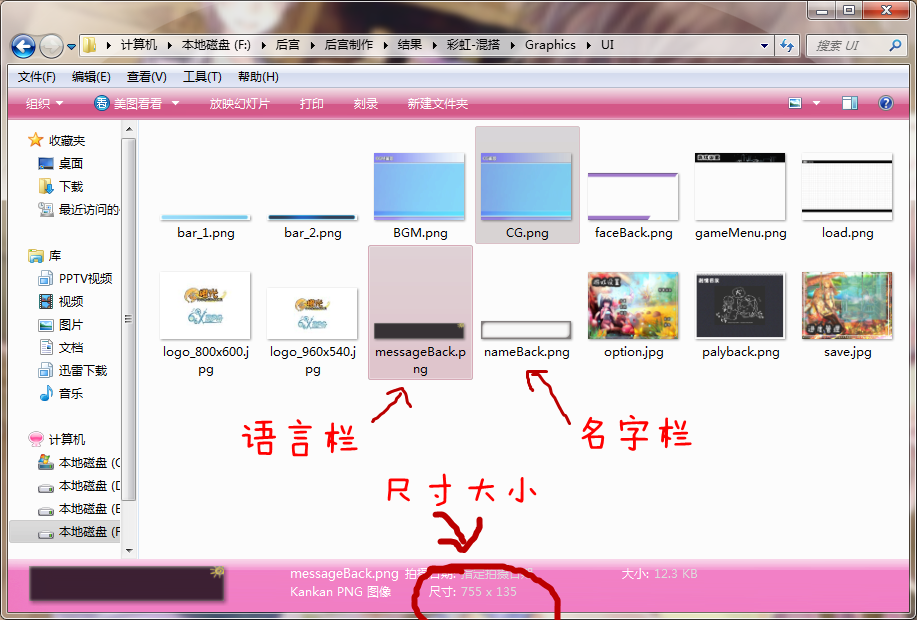
2·打开秀秀。新建透明图层(若不喜欢半透明,可以设置自己喜欢的背景!)。(这里玉酱建议稍微比原有UI框大10-30的样子)。图2
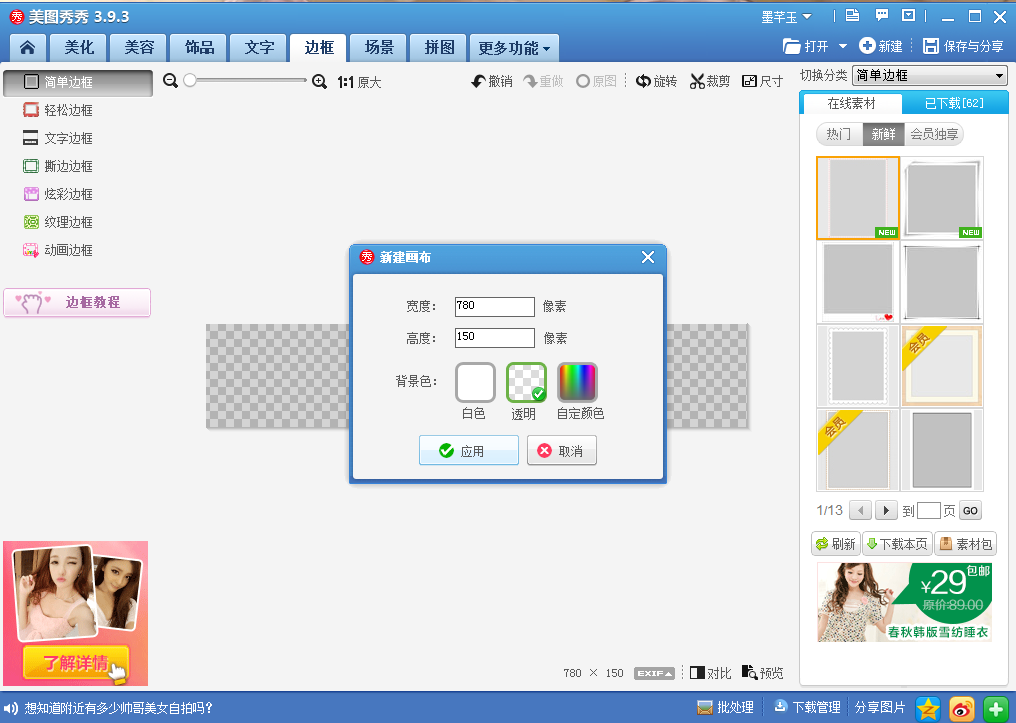
3·在饰品-炫彩水印处找到你喜欢的颜色,美图原设是3个颜色-粉,黄,蓝。(玉酱用粉色)图3
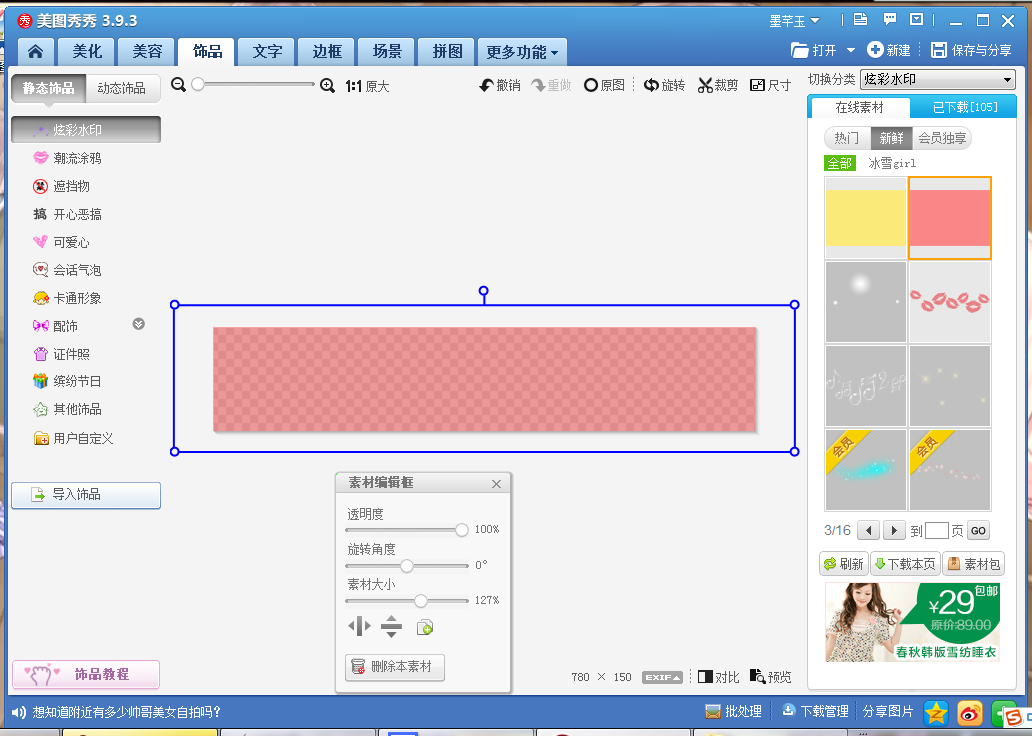
4·在边框-简单边框选择你喜欢的框子。(玉酱找了个粉红色来搭配底色)图4
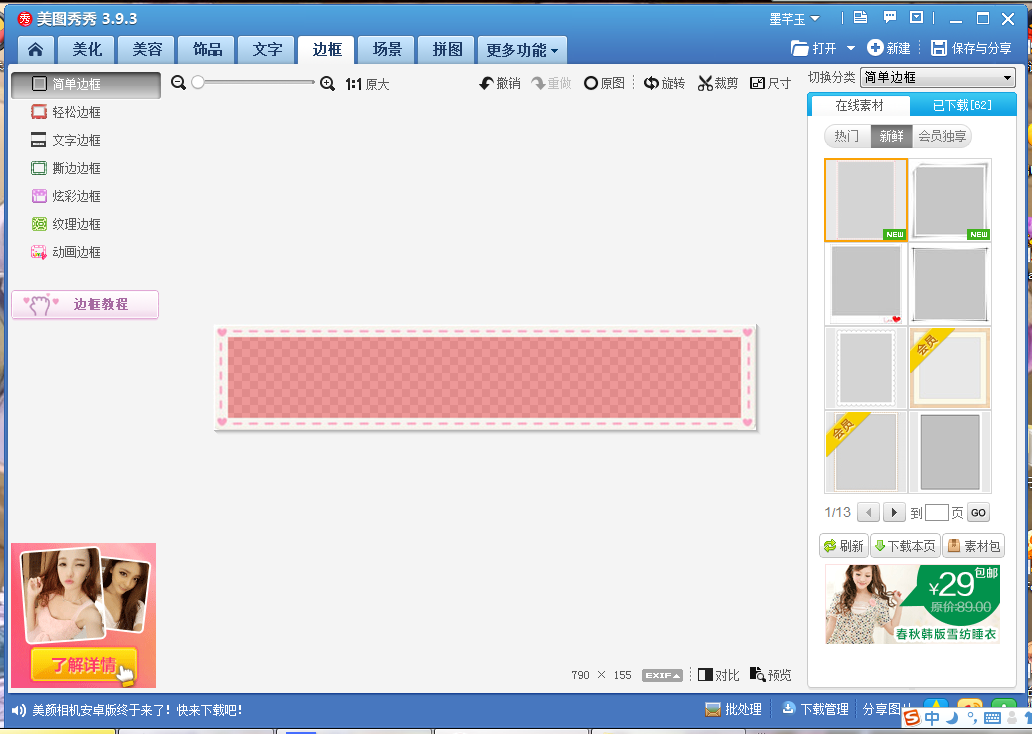
5·可以确定后返回饰品处,添加一些你喜爱的装饰。也可以就简单素雅的。图5
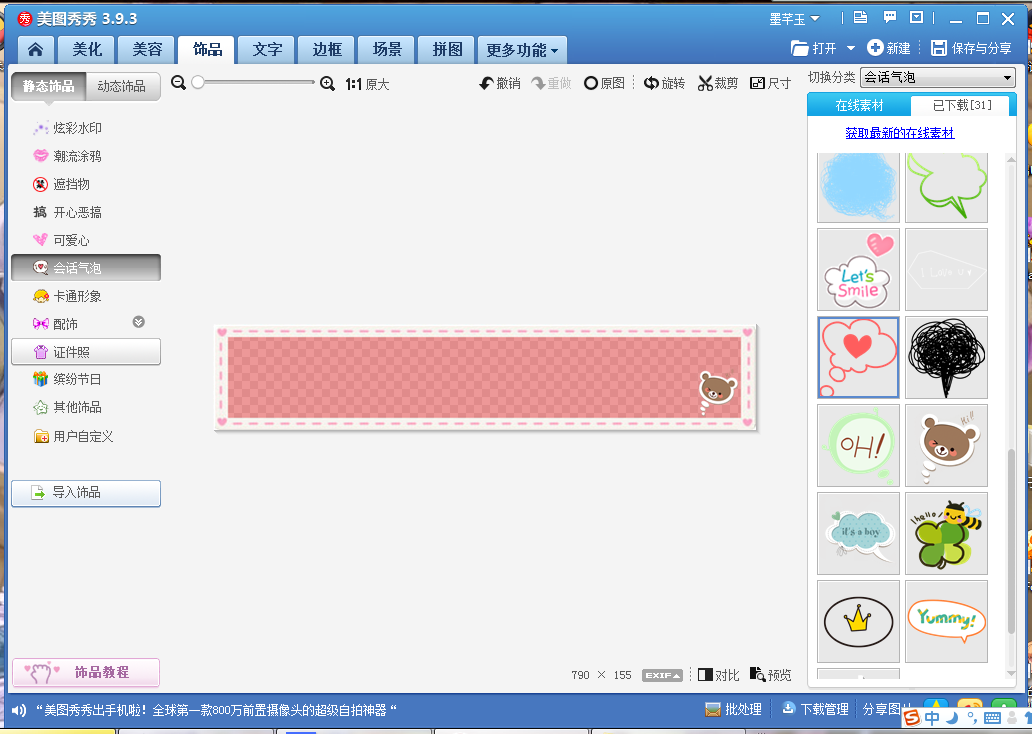
6·微调之后,保存-格式要是PNG啊!
姓名栏:
和语言栏同,忽略···(玉酱建议姓名栏不宜太花哨,简单为好)图6
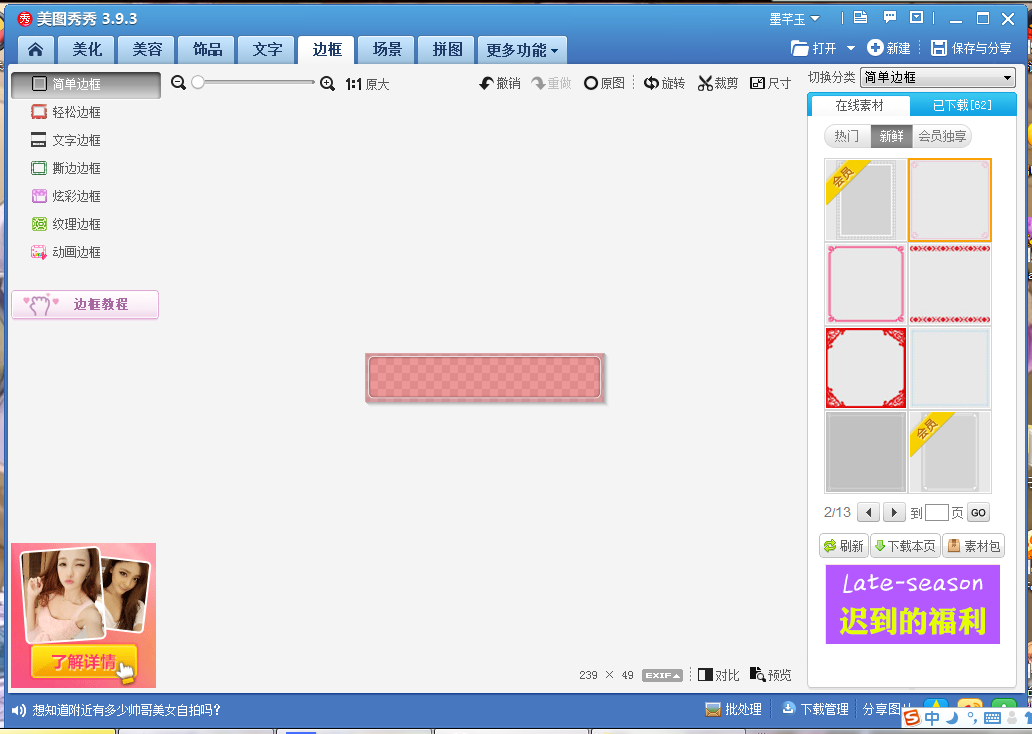
CG按钮·存档按钮:
也和语言栏做法相同,不详细说明了。(注:这两个按钮不能为透明边框,不然网页版只能点击那条线,点空白处没用!)
其余文字按钮们:
1·打开button文件夹,找到你想替换的按钮,然后找到尺寸大小,同语言栏1·2相同。图7
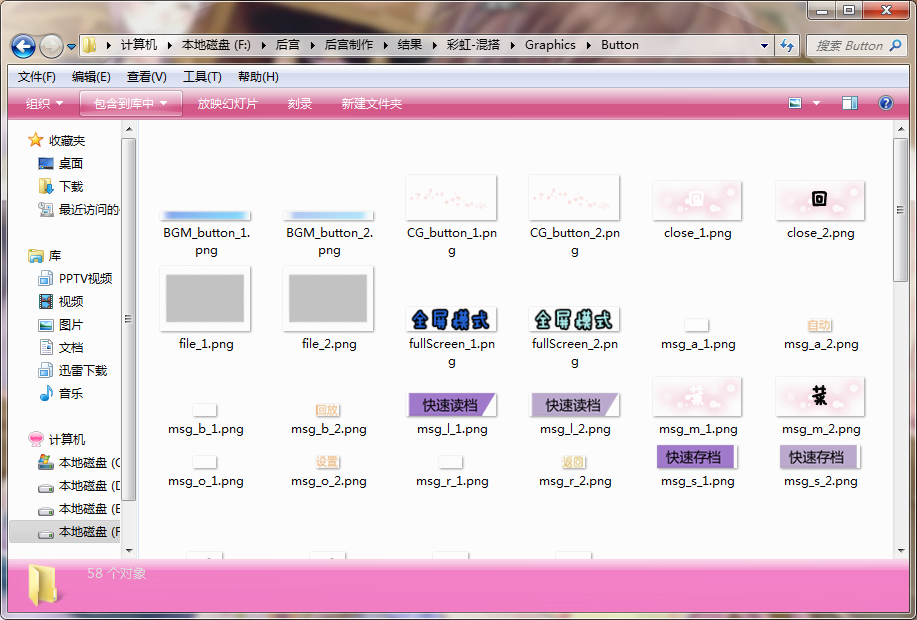
2·文字形式的可以有背景、边框,也可以不用背景、边框。然后找到“文字”-“静态文字输入”写上你想写的字(字体,大小,高级可根据自己喜欢设定)。图8
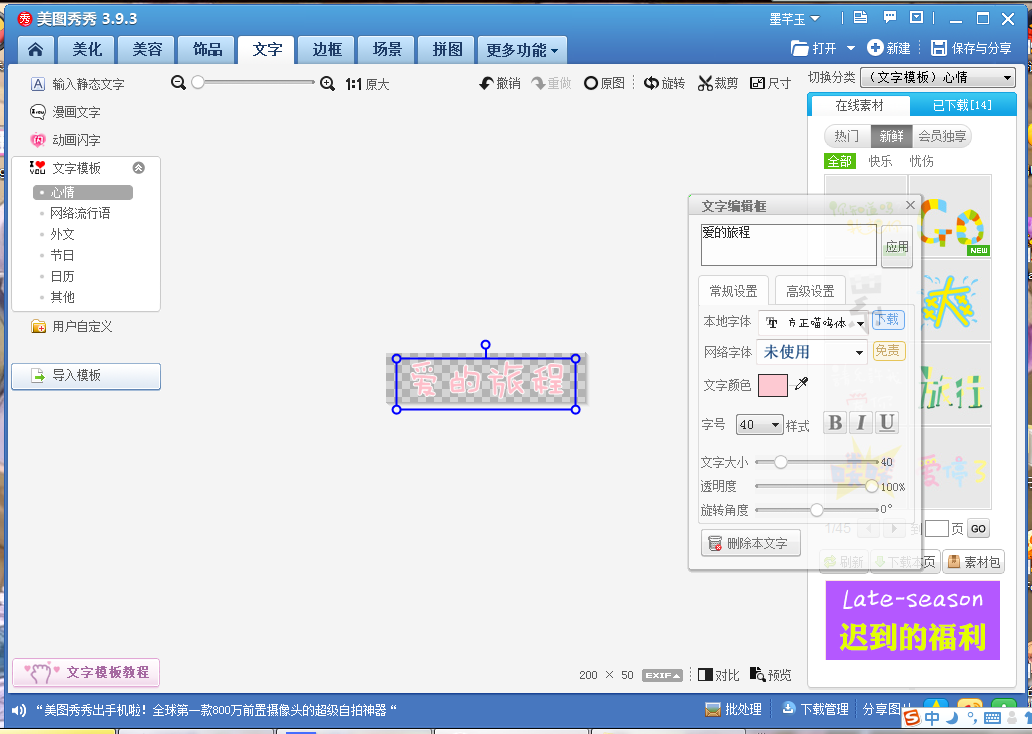
3·保存,同样PNG格式啊···啊···啊····
4·点中之后的按钮做法,可以吧阴影色和底色呼唤(这是最简单的),也可以自己重新设置颜色,或者添加阴影或者横线。图9
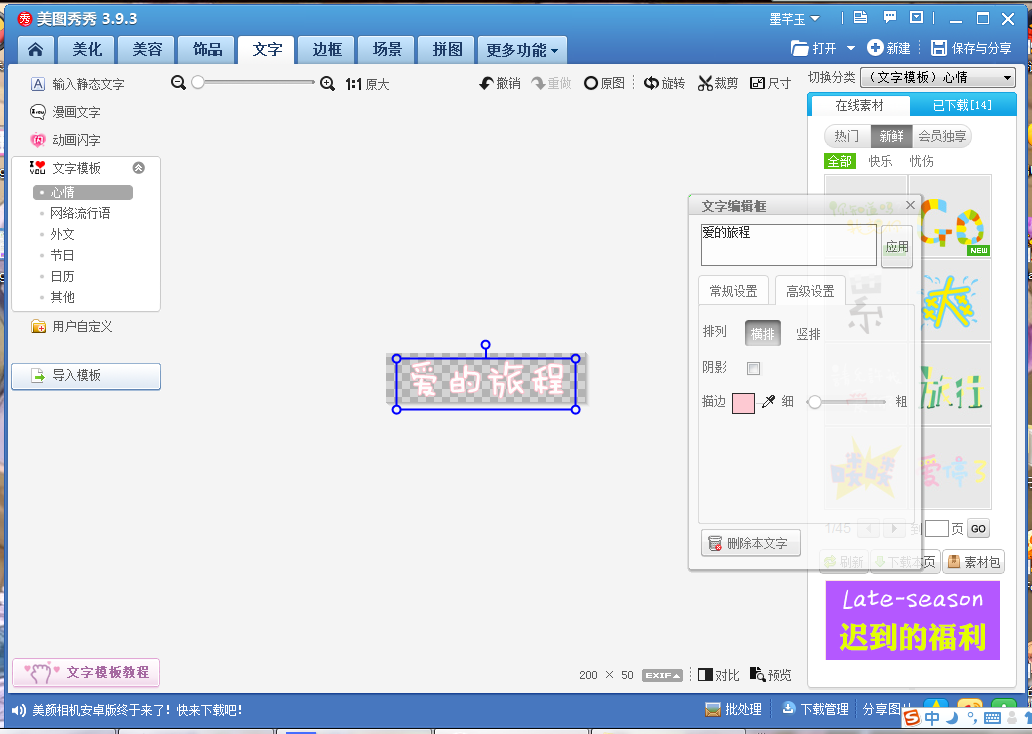
5·保存,PNG格式。然后大功告成!
范例图片在二楼,大家可以看了喜不喜欢再回复。CG,BGM,存档,剧情回放,设置等,在第二弹出。
此为范例试验品,喜欢的可以拿去随便修改。
谢谢喜欢。╮(╯▽╰)╭玉酱爱你!



你看看,这样做了行不行。新建一个语言栏那么大小的框。透明或者不透明。然后在左键点边框。
啊那个是我疏忽了一点,忘了音量条比较特殊。
选择框和语言栏做法相同,所以就不单独列出,下面要讲的是音量条的做法。
首先声明一点,这个做法玉酱觉得很捉急啊(其他办法有待研究)····
1·打开美图秀秀,新建-大小自己定。玉酱就用。374-20的标准大小示范一下。点击图示“涂鸦笔”图1
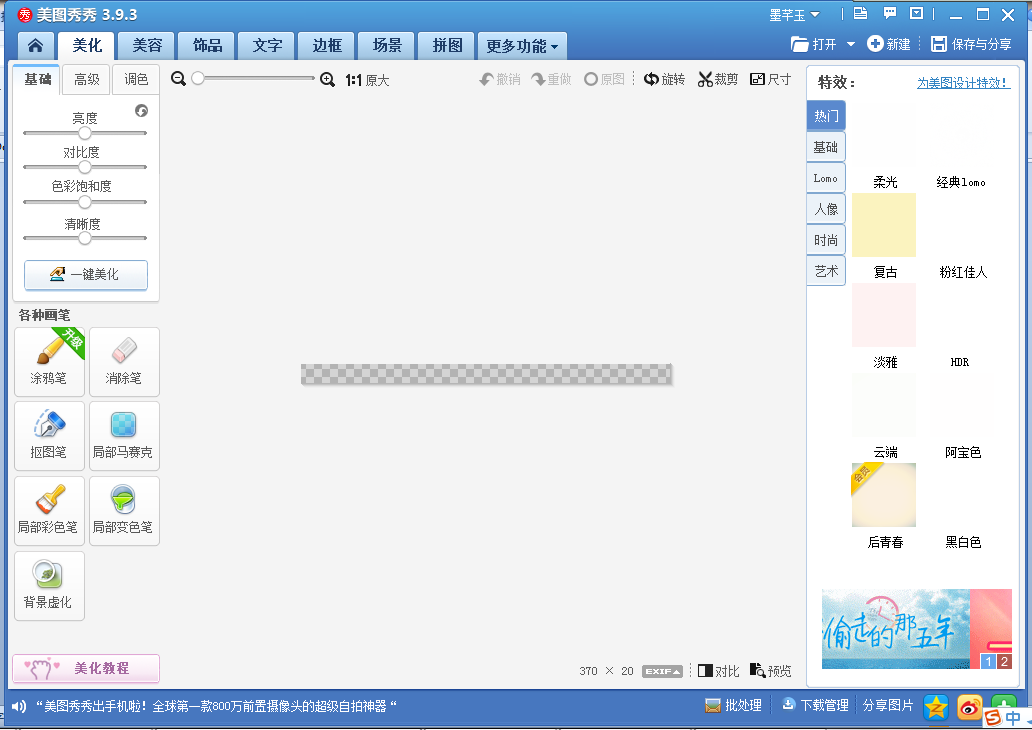
2·选择你喜欢的类型进行填充,可以单色,可以花色。玉酱用花色,处理好后“确定”。图2
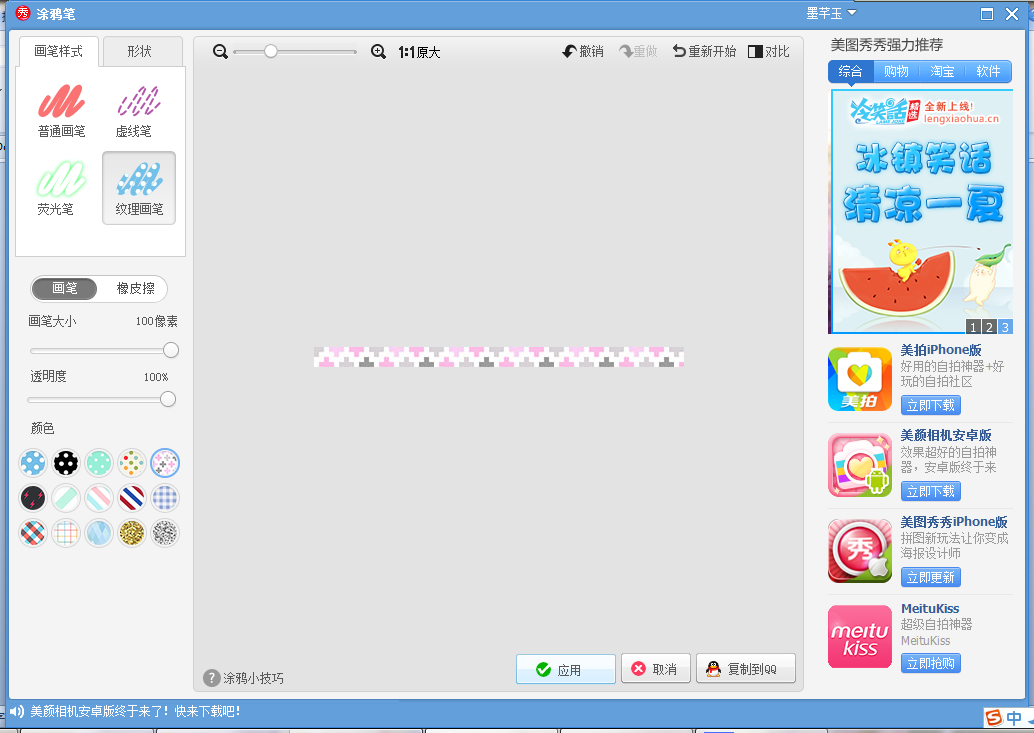
3·回到图一处看,左上角有个“裁剪”,点击进入。可拖动进度条大小,以及是否圆角,个人觉得圆角是必须的,不然方方正正丑死了啊喂···图3
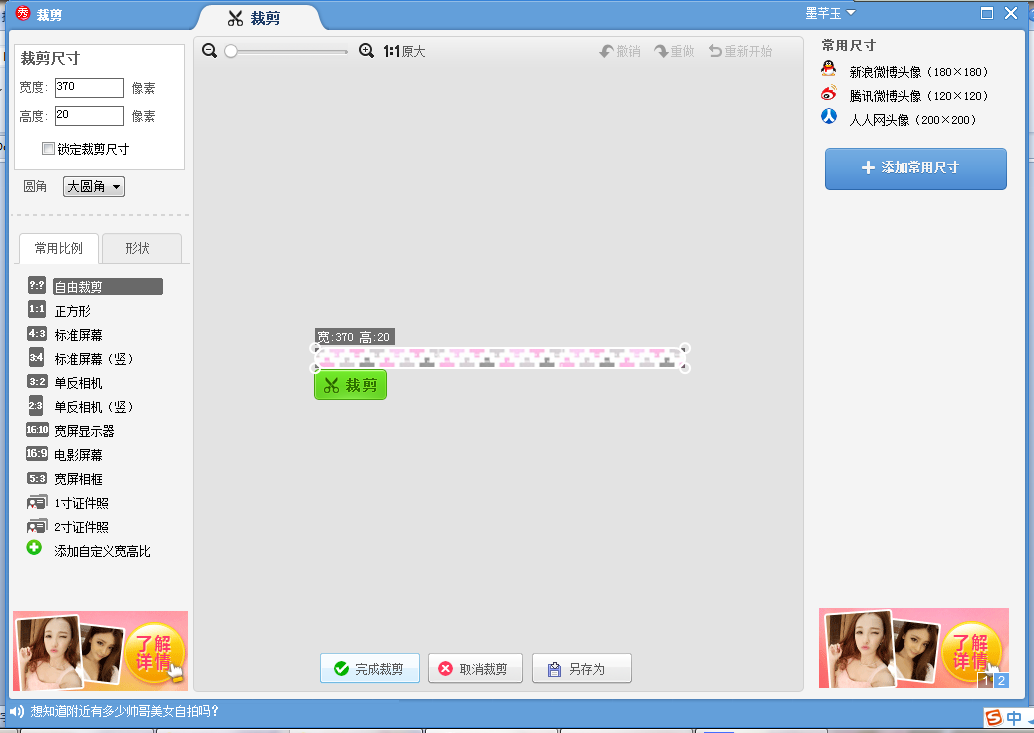
4·选好之后点保存,存为PNG!!不然你的圆角就变成白色了哦。
备注,音乐条为两个,第二个可以用其他效果处理一下就行了,比如柔光,lomo,如果是单色的话也可以用另一种颜色取代。
好了。第三弹的补充到这里。
效果图在二楼。一共四个,两个花色,两个单色。


 (用的复古效果)
(用的复古效果)
噢·不···其实我居然花了将近一天的时间做这3个教程,我的彩虹都还没更新,对不起要开学的琳子小姐还有空城妹妹了。。。 ← 啊喂,这个不是音量条啊。。
搬运第二章过来。
接下来继续谈论关于BGM,CG,存档,剧情回放那几个图片的处理。
1·找到几张尺寸比例正确的图(就是说你做多大的分辨率就用多大的图片,不正确的请先修改了再加工),这里玉酱建议最好是用画风差不多的,免得有违和感。那玉酱在这里,还是用的800-600的来范例。【我是800-600狂啊···
注:如果要纯原创的话,请期待玉酱之后推出的PS混搭版。谢谢!
2·把图片拖到“美图秀秀”中。如果要“边框”的可以先选定边框,然后用“饰品”找到开始我们看到那块“粉红色”(或者你喜欢的其他),点击,可以拉伸,调到自己喜欢的大小即可。玉酱建议别太大(一会要放字体),也别太小(橙光系统设置时不好设置)。
3·点击“文字”-“静态文字”-选择自己喜欢的字体和大小以及颜色。玉酱这里建议一下,字体不宜过大过小,都不好看,800-600的话大概在60-80大小就差不多了,大于80就太大。小于60了没存在感···
细节:
(1)音乐鉴赏处建议留点位置,如果要在橙光里放专辑图片的话那个位置必须留下。(范例在“音”字下面那里空白处。)图1

(2)图片鉴赏的选框稍微弄大点,因为图片比较暂地方。图2

(3)剧情回放的选框依然要大点,毕竟文字多了如果选框小的话会很丑,大点没错的。图3

(4)存档处也尽力弄大一点。都是为了橙光系统设置那里好设置。图4

(5)最后就是“设置”画面了,首先设置界面不适合用框框,所以我们先要在“美化”里面选择一项属性(如柔光,lomo等效果来处理一下背景)这里玉酱用的“致青春”效果。然后就是这个字也比较多,但是一定要统一一下字体和大小。比如标题都是80的话,小字就是40-60.玉酱个人偏爱60.好记。然后就是排版,根据自己喜欢,间距最好要统一,这样才美观。我截图都有字数大小,可供参考。图5

4·在橙光中的设置问题
先打开橙光找到“系统设置”-然后挨着去一个一个调动就行了。这一步需要一点耐心。
(2)这里提醒一点,黄色框不能超过我们设置的框框,不然字或者图会出现在框外,很丑。图6

(3)就是记得保存= =。【废话了啊···
5·好吧,第二章教程就到这里了。下次准备来个PS+美图秀秀的混搭版。效果图一如既往的上在2楼。
效果图:http://bbs.66rpg.com/thread-329579-1-1.html
接下来继续谈论关于BGM,CG,存档,剧情回放那几个图片的处理。
1·找到几张尺寸比例正确的图(就是说你做多大的分辨率就用多大的图片,不正确的请先修改了再加工),这里玉酱建议最好是用画风差不多的,免得有违和感。那玉酱在这里,还是用的800-600的来范例。【我是800-600狂啊···
注:如果要纯原创的话,请期待玉酱之后推出的PS混搭版。谢谢!
2·把图片拖到“美图秀秀”中。如果要“边框”的可以先选定边框,然后用“饰品”找到开始我们看到那块“粉红色”(或者你喜欢的其他),点击,可以拉伸,调到自己喜欢的大小即可。玉酱建议别太大(一会要放字体),也别太小(橙光系统设置时不好设置)。
3·点击“文字”-“静态文字”-选择自己喜欢的字体和大小以及颜色。玉酱这里建议一下,字体不宜过大过小,都不好看,800-600的话大概在60-80大小就差不多了,大于80就太大。小于60了没存在感···
细节:
(1)音乐鉴赏处建议留点位置,如果要在橙光里放专辑图片的话那个位置必须留下。(范例在“音”字下面那里空白处。)图1

(2)图片鉴赏的选框稍微弄大点,因为图片比较暂地方。图2

(3)剧情回放的选框依然要大点,毕竟文字多了如果选框小的话会很丑,大点没错的。图3

(4)存档处也尽力弄大一点。都是为了橙光系统设置那里好设置。图4

(5)最后就是“设置”画面了,首先设置界面不适合用框框,所以我们先要在“美化”里面选择一项属性(如柔光,lomo等效果来处理一下背景)这里玉酱用的“致青春”效果。然后就是这个字也比较多,但是一定要统一一下字体和大小。比如标题都是80的话,小字就是40-60.玉酱个人偏爱60.好记。然后就是排版,根据自己喜欢,间距最好要统一,这样才美观。我截图都有字数大小,可供参考。图5

4·在橙光中的设置问题
先打开橙光找到“系统设置”-然后挨着去一个一个调动就行了。这一步需要一点耐心。
(2)这里提醒一点,黄色框不能超过我们设置的框框,不然字或者图会出现在框外,很丑。图6

(3)就是记得保存= =。【废话了啊···
5·好吧,第二章教程就到这里了。下次准备来个PS+美图秀秀的混搭版。效果图一如既往的上在2楼。
效果图:http://bbs.66rpg.com/thread-329579-1-1.html
0 0
- 用简单的方法做整套UI(教程第一/二/三弹合集)
- (译)如何使用cocos2d来做一个简单的iphone游戏教程(第一部分)
- (译)如何使用cocos2d来做一个简单的iphone游戏教程(第一部分)
- (译)如何使用cocos2d来做一个简单的iphone游戏教程(第一部分)
- 2.如何使用cocos2d来做一个简单的iphone游戏教程(第一部分)
- 如何使用cocos2d来做一个简单的iphone游戏教程(第一部分)
- 如何使用cocos2d来做一个简单的iphone游戏教程(第一部分)
- 如何使用cocos2d-x 3.0来做一个简单的iphone游戏教程(第一部分)
- NSIS 的 Modern UI 教程(二)
- NSIS 的 Modern UI 教程(二)
- NSIS 的 Modern UI 教程(二)
- 做一个简单的太阳系(二)
- 如何使用kobold2d来做一个简单的iphone游戏教程(第一部分)
- 我用js做的第一个简单游戏
- 用jQuery UI做简单九宫格拼图(2)
- UI设计教程之UI学习方法(看,想,做)
- 史上最简单的 MyBatis 教程(二)
- 使用semantic ui做的第一个网页
- Eliminate the application levels, a new concept on equipment/automation/Logistic control software 消除
- appium1.3.7的坑-Original error: Could not initialize ideviceinstaller; make sure it is installed ...
- HDU 4544 湫湫系列故事——消灭兔子
- 第三方支付
- iOS APP网络分析之rvictl(可以捕捉除了Wifi以外的网络类型)
- 用简单的方法做整套UI(教程第一/二/三弹合集)
- iOS开发工具——网络封包分析工具Charles
- 分类回归树CART(上)
- Eclipse中导出到Android Studio的粗心小坑一则
- openstack学习笔记 --- Service
- 更新mac自带的python
- 在Android中创建Socket客户端(实现在线聊天室)
- On the burstiness of visual elements
- mysql创建数据库和表操作外部SQL文件